Möchten Sie mit Thunderbird Ihre E-Mails verschlüsselt schicken, ist das kein Problem. Das beliebte E-Mail-Programm unterstützt von Haus aus das Verfahren S/MIME, so dass Sie dazu keine Zusatzsoftware installieren müssen.
Das Verfahren S/MIME erfordert, dass sich jeder Beteiligte ein eigenes Schlüsselpaar besorgt. Wenn Sie mit einer bestimmten Person nur noch chiffrierte Nachrichten austauschen möchten, müssen sowohl Sie, als auch der Partner diese Schlüssel einrichten.
So erhalten Sie Ihr Schlüsselzertifikat
Nutzen Sie zum Beispiel das kostenlose Zertifikat von InstantSSL. Dort gehen Sie auf den Button Get Now und geben im nächsten Fenster Ihren Namen und E-Mail-Adresse an.
Daraufhin wird Ihnen eine E-Mail zugesendet. Klicken Sie auf das enthaltene Link, installiert die Website von InstantSSL ohne weiteres Zutun Ihr persönliches Zertifikat im Browser.
Beachten Sie: Zum Beantragen und Abrufen des Zertifikats müssen Sie denselben Browser verwenden. Ansonsten erhalten Sie beim Abruf eine Fehlermeldung, dass der private Schlüssel fehlt.
Eine Meldung Ihres Browsers informiert Sie darüber, dass die Übertragung des Zertifikats geklappt hat.
So sichern und exportieren Sie das Zertifikat
Um das Zertifikat in Thunderbird nutzen zu können, müssen Sie es aus dem Zertifikatsspeicher des Browsers als Datei exportieren.
In Firefox erreichen Sie das beispielsweise über die Einstellungen. Gehen Sie dort auf das Icon Erweitert, wählen den Tab Verschlüsselung aus und klicken dann den Knopf Zertifikate anzeigen.
Beim Tab Ihre Zertifikate sollte es in der Liste erscheinen. Je nach Aussteller enthält es entweder Ihren Namen und E-Mail-Adresse oder den Namen des Herausgebers.
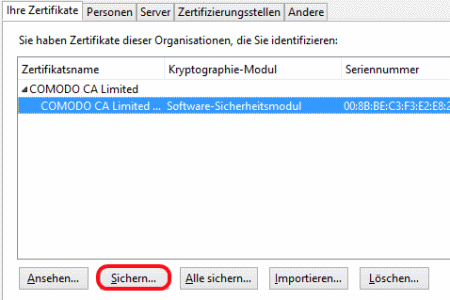
Wählen Sie diese Zeile an und klicken auf Sichern. Das Programm fragt nun nach einem Speicherort für das Zertifikat und verlangt schließlich noch nach einem Kennwort.
Dieses Passwort verhindert, dass jeder, der diese Datei in Händen hat, das Zertifikat für eigene Zwecke nutzen kann. Verwenden Sie darum ein kompliziertes Kennwort und notieren es sich an sicherer Stelle.
So richten Sie die Verschlüsselung in Thunderbird ein
Gehen Sie in Thunderbird zur Zertifikatsverwaltung. Der Weg dazu ist vollkommen identisch zum Weg des Exports im Firefo, also Einstellungen – Zertifikate – Zertifikate. Im Zertifikat-Manager wählen Sie wieder den Tab Ihre Zertifikate aus, klicken nun aber auf Importieren.
Thunderbird fragt das zuvor verwendete Kennwort ab und danach ist das Zertifikat in Thunderbird eingerichtet.
So verbinden Sie das Zertifikat mit Ihrem Postfach
Nun müssen Sie das Zertifikat nur noch mit Ihrem Konto verknüpfen. Gehen Sie dazu auf die Konto-Einstellungen des Kontos. Dort finden Sie den Unterpunkt S/MIME-Sicherheit.
Klicken Sie beim Punkt Digitale Unterschrift auf Auswählen und suchen aus der Liste das zuvor angelegte Zertifikat aus.
Thunderbird fragt nun von sich aus, ob dieses Zertifikat auch zum Verschlüsseln verwendet werden soll, was Sie bejahen.
Aktivieren Sie noch den Punkt Nachrichten digital unterschreiben, damit Ihr öffentlicher Schlüssel generell mitgesendet und somit an die Empfängern verteilt wird.
Die Option bei der Standard-Verschlüsselungseinstellung müssen Sie leider auf Nie belassen. Die andere Variante Notwendig, würde erfordern dass Sie wirklich für alle Ihre Kommunikationspartner deren öffentlichen Schlüssel in Thunderbird abgelegt haben.
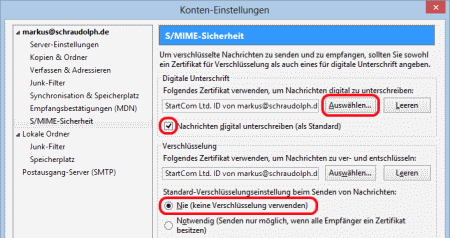
Stattdessen müssen Sie immer manuell entscheiden, wann eine Nachricht chiffriert hinausgeht. Eine Einstellung, dass Thunderbird automatisch verschlüsselt, wenn alle Daten vorliegen, gibt es leider nicht.
Dieses Problem soll das Addon „Encrypt if possible“ lösen. Wir haben dieses Zusatzprogramm aber noch nicht ausprobiert.
So entscheiden Sie, wann verschlüsselt wird
Beim Schreiben einer Nachricht klicken Sie auf den Knopf S/MIME über dem Editorfenster.
Das Unterschreiben ist hier bereits vorausgewählt. Wenn Sie die Nachricht auch vor fremden Augen schützen möchten, wählen Sie einfach Nachricht verschlüsseln aus.
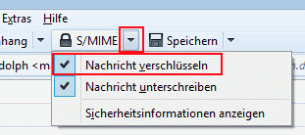
Falls Thunderbird den öffentlichen Schlüssel des Absenders in seinen Speicher findet, geht danach die Nachricht unlesbar für andere ihren Weg.